Pagina geschiedenis: Bekijken kosten
Compare Page Revisions
Pagina versie: vr, 18 feb 2011 16:26
Bekijken kosten
'''__Wie kan welke kosten bekijken?__'''
Een vrijwilliger kan een overzicht opvragen van zijn eigen kosten.
Een beheerder kan dit voor alle vrijwilligers die onder zijn controle vallen.
Een administrator kan dit voor iedereen.
Het overzicht is beschikbaar per jaar.
De gegevens kunnen opgevraagd worden per jaar.
 Figuur: opvragen kosten per jaar (vanaf 1012 zal hier de keuze gemaakt kunnen worden tussen de verschillende jaren)'
Figuur: opvragen kosten per jaar (vanaf 1012 zal hier de keuze gemaakt kunnen worden tussen de verschillende jaren)'
Vervolgens kunt u per vergoedingstype de detailgegevens opvragen.
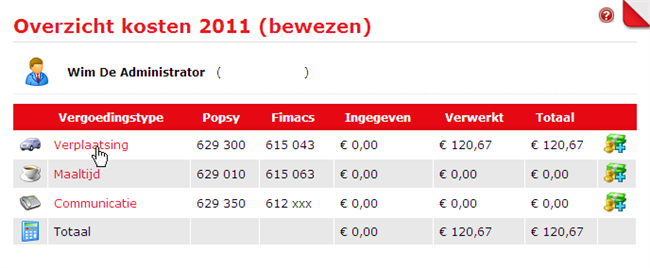
Figuur: overzicht kosten 2011 per vergoedingstype
Indien nodig kan er nog een subselectie gemaakt worden met behulp van een begin- en einddatum (deze data moeten echter binnen hetzelfde jaar vallen).
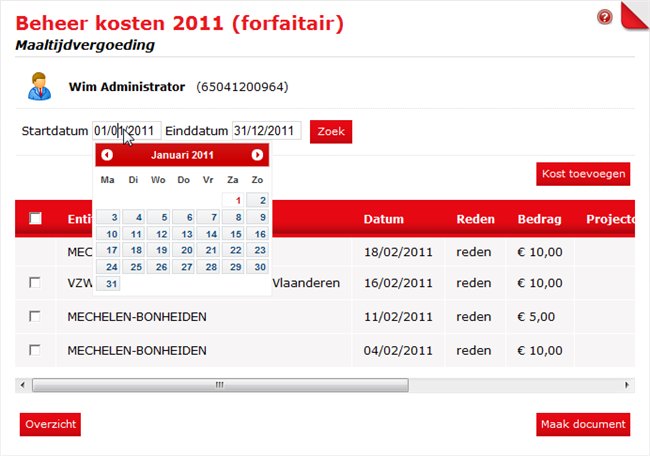
Figuur: overzicht kosten maaltijdvergoeding: zoeken tussen een bepaalde begin- en einddatum
Een vrijwilliger kan kosten verkrijgen van zijn eigen entiteit maar ook van andere entiteiten. Zowel een administrator als een vrijwilliger kunnen de details van alle kosten zien, ongeacht aan welke entiteit deze kosten zijn verbonden. Een beheerder kan enkel de detail bekijken van de kosten verbonden aan de eigen entiteit. De kosten van de eigen entiteit kan een beheerder terugvinden in de tabel “Eigen entiteit”. Deze van de andere entiteiten kan hij terugvinden in de tabel “Andere entiteiten”. Van deze laatste tabel kan hij de details dus niet bekijken.
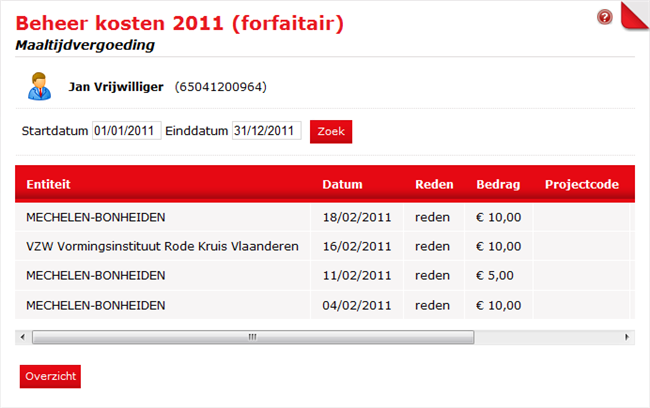
Figuur: scherm overzicht van de kosten (administrator en vrijwilliger voor zichzelf)

Figuur: scherm overzicht van de kosten (beheerder)
Om een boekingsdocument te maken, selecteer de gewenste kosten door gebruik te maken van het keuzevinkje in de linkerkolom. Klik daarna rechts onderaan op de knop “Maak document”.
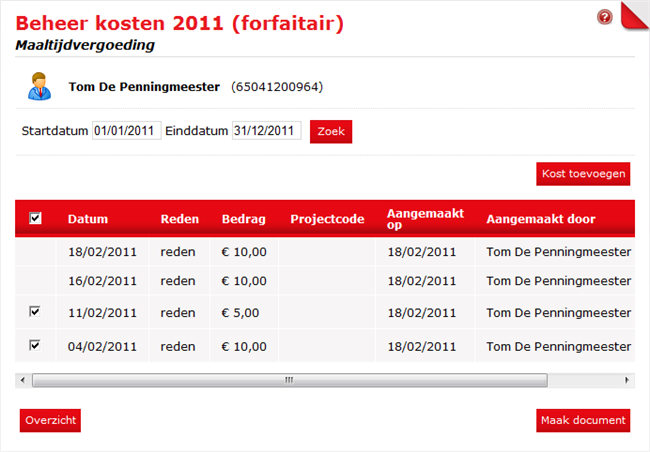
Figuur: kosten selecteren
Het totaal van de selectie is dan zichtbaar op volgend scherm. Klik nogmaals rechts onderaan op de knop “Maak document” om het boekingsdocument aan te maken.
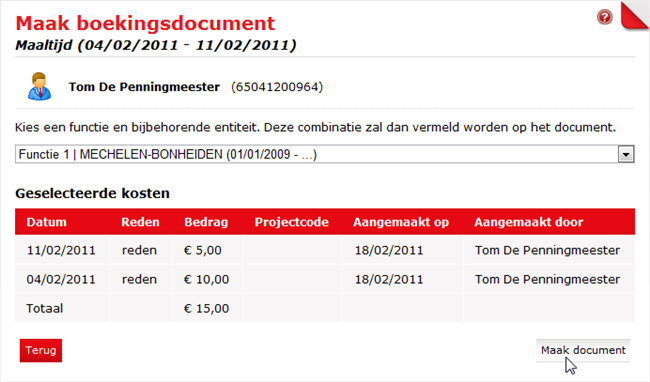
Figuur: maak boekingsdocument''
Opmerking: Een kost mag slechts verbonden zijn aan 1 document. Indien de kost reeds verbonden is aan een boekingsdocument kan men de kost in kwestie niet meer aanpassen of verwijderen. Deze kost kan ook niet opnieuw geselecteerd worden om er een boekingsdocument van te maken. Men zal deze gekoppelde kost echter wel kunnen aanpassen of verwijderen, nadat men de koppeling heeft weggenomen.